Das Entfernen des Service Packs für das Windows-Betriebssystem ist nur möglich, wenn es wiederhergestellt oder neu installiert wird. Es gibt keine andere Möglichkeit, Service Pack vollständig von Ihrem Computer zu entfernen.
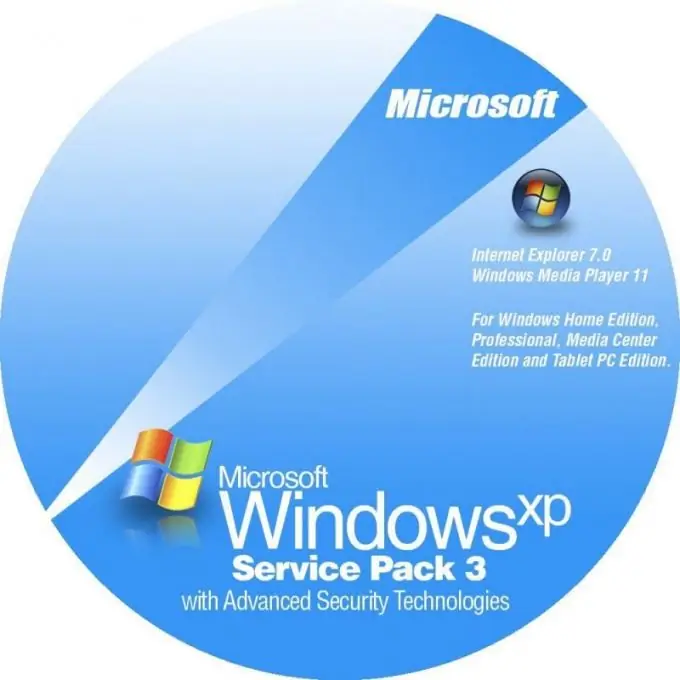
Anleitung
Schritt 1
Öffnen Sie die Systemsteuerung. Gehen Sie zum Menüpunkt Programme hinzufügen und entfernen. Aktivieren Sie oben das Kontrollkästchen, um Updates anzuzeigen. Scrollen Sie in der Liste der installierten Programme nach unten, fast ganz am Ende werden installierte Updates angezeigt. Entfernen Sie unnötige nacheinander.
Schritt 2
Zum Entfernen von Service Packs SP2, SP3 usw. Verwenden Sie das Dienstprogramm, um das System vor der Installation auf den Wiederherstellungspunkt zurückzusetzen. Bitte beachten Sie, dass eine Entfernung nicht möglich ist, wenn das Updatepaket ursprünglich in der Distribution des Betriebssystems enthalten war.
Schritt 3
Öffnen Sie das Startmenü und wählen Sie Standarddienstprogramme aus der angezeigten Programmliste. Systemwiederherstellung starten. Lesen Sie im sich öffnenden Fenster sorgfältig die Bedingungen für das System-Rollback. Bitte beachten Sie, dass alle Programme, die von der Erstellung des Wiederherstellungspunkts bis zum aktuellen Zeitpunkt installiert wurden, deinstalliert werden, also speichern Sie alle Benutzerdaten.
Schritt 4
Wählen Sie einen Wiederherstellungspunkt aus, bevor Sie das Service Pack für das Betriebssystem installieren. Verwenden Sie dazu die Pfeile des Menüs, die das Datum der Punkterstellung anzeigen. Klicken Sie auf "Weiter", nachdem Sie sich vergewissert haben, dass alle für die Arbeit notwendigen Daten gespeichert wurden. Beenden Sie auch alle geöffneten Anwendungen. Führen Sie eine Wiederherstellung des Betriebssystems durch. Warten Sie auf den Neustart.
Schritt 5
Öffnen Sie die Eigenschaften des Computers, sehen Sie sich die Eigenschaften des Betriebssystems im Kontextmenü an. Wenn das Service Pack-Präfix in der Windows-Version nicht mehr angezeigt wird, dann haben Sie alles richtig gemacht.






